Microsoft Word の改ページとは何ですか?
公開: 2023-02-03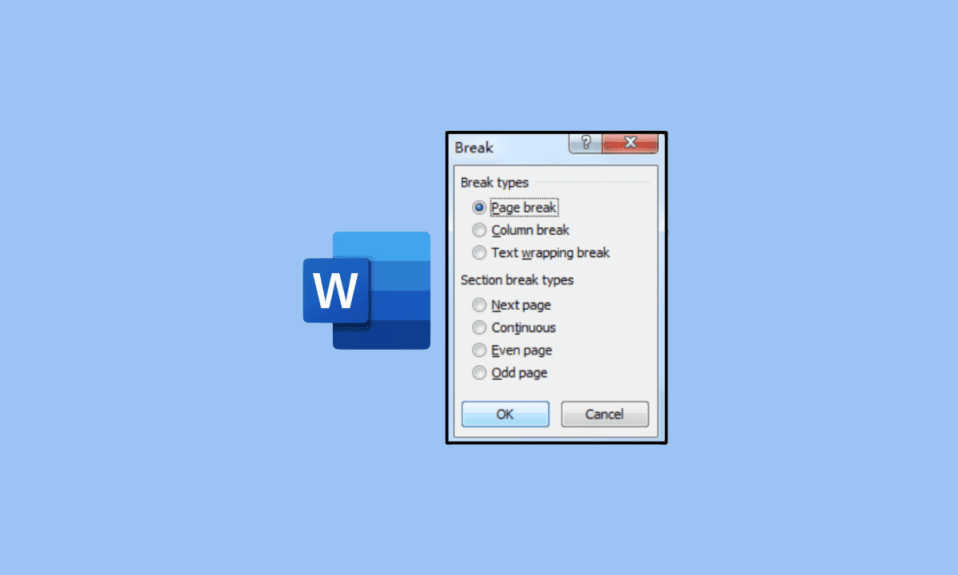
Microsoft Word には、最も堅牢な単語入力、書式設定、および編集ツールの 1 つがあります。 同様に、これはライターだけでなくドキュメンテーションにも人気のある頼りになるプログラムです。 プログラムに慣れていない新しいユーザーにとっては、学習曲線が非常に急になる可能性があります。 使用できるツールと同様に、要素の数は圧倒的です。 すべてのアクティブな Microsoft Word ユーザーが使用する非常に重要なツールは改ページです。 一部のユーザーは、Word の改ページとは何かを知らない場合があります。 改ページとは、Word でページを終了して新しいページを開始するために使用できるマーケット ツールのことです。 改ページとは何かを知った後、Microsoft Word の改ページはどこにあるのかなどの疑問を抱くこともあります。 幸いなことに、この記事では、Word の改ページと改ページの種類に関して必要なすべての情報について説明しました。
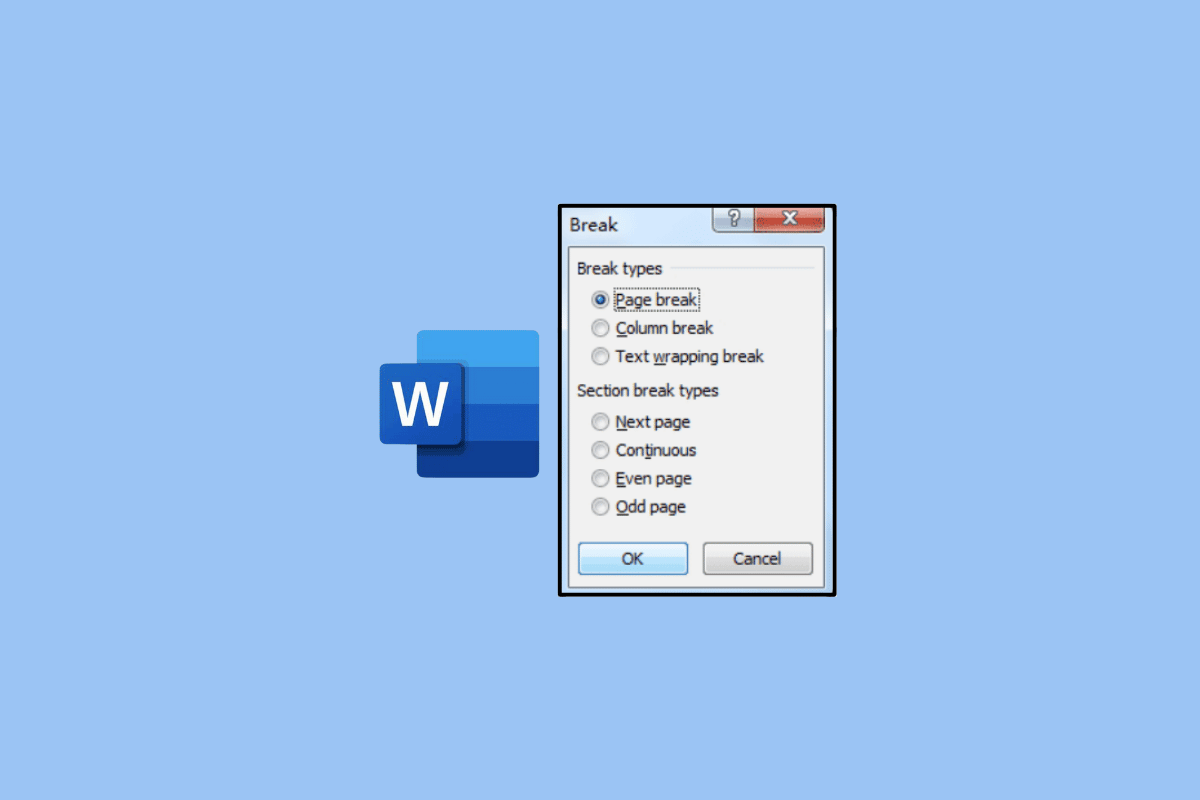
コンテンツ
- Microsoft Word の改ページとは何ですか?
- Microsoft Word の改ページはどこにありますか?
- 改ページの主な機能は何ですか?
- 改ページの種類は何ですか?
- Word の改ページ記号とは何ですか?
- Word 文書に改ページを追加する方法
- 方法 1: ショートカット キーを使用する
- 方法 2: 挿入タブを使用する
- 方法 3: レイアウト タブを使用する
- Word で改ページを削除する方法
- 方法 1: 検索と置換ウィンドウを使用する
- 方法 2: キーボードの Delete キーを使用する
- Word で改ページを削除する必要があるのはなぜですか?
Microsoft Word の改ページとは何ですか?
この記事では、Word の改ページとは何かについて詳しく説明します。 詳細については、読み続けてください。
Microsoft Word の改ページはどこにありますか?
Microsoft Word の改ページは、[レイアウト] タブで使用できます。 同様に、Microsoft Word の上部セクションにあるこのタブに移動すると、このツールを見つけることができます。 ページ分割 Word が何であるかを知らない人にとっては、ページの終わりをマークできるツールとして簡単に理解できます。 ドキュメントをよりまとまりのあるものにし、適切にフォーマットすることができます。 そうしないと、あるページの内容が次のページに重なる可能性があります。 そして、それは非常に矛盾しているように見えます。 したがって、ページ分割は非常に重要な機能を果たします。 ページでは、ページの下部にある直線を使用してページ分割を見つけることができます。 これを使用して、Microsoft Word のページ分割の場所を知ることができます。
改ページの主な機能は何ですか?
Microsoft Word 文書の主な機能の改ページは、単に単語の書式を維持することです。 同様に、フォーマット全体に影響を与えることなく、ページ上のすべてのコンテンツをそのまま維持することができます。 つまり、1 つのテキストからすべてのテキストが統一された書式設定になることを意味します。 これは、ページ間のスペースによってフォーマットが変更されないことを意味します。
改ページの種類は何ですか?
Word にはさまざまな種類の改ページがあります。 Word の一部のユーザーにとっては驚くかもしれません。 ここで、各ページ分割の違いはどのようなものになるのかと疑問に思われるかもしれません。 この場合、以下のページ分割タイプの詳細を確認できます。
- 単純な改ページ: 単純なページ分割は、Microsoft Word で最もよく使用されるページ分割です。 同様に、ページ分割について言及するときにほとんどの人が言及するのはこれです。 次のページの開始前に、1 つのページの終わりをマークするために使用するものです。 これは、あるページから別のページへのコンテンツの一貫性のない重複を回避する方法として機能します。
- 列の改ページ: 列の改ページは、ドキュメントの列を分割するために使用できる改ページの一種です。 同様に、ドキュメントに使用した書式を変更したり影響を与えたりすることなく、この分割を行うことができます。 Word 文書に複数の列がある場合は、このページ分割を使用するのが適切です。
- テキスト折り返し改ページ: テキスト折り返し改ページは、Microsoft Word の改ページを指し、画像でページを終了できるようにします。 同様に、フォーマットを保持し、ページを写真で適切に終了することができます。
また読む: ブレッドボードの種類とは?
Word の改ページ記号とは何ですか?
Word のページ分割とは何かを知った後、次の質問は、Microsoft Word のツールからページ分割をどのように判断するかということです。 このツールのシンボルを知るだけで、これを行うことができます。 ページ分割の記号は、単純に 2 つのページそれぞれの半分の記号です。 ドキュメントでは、ドキュメント内の Word の改ページ記号を言葉で伝えることができます。 これは、ドキュメントのページ間の破線の中央にあります。 したがって、Word 文書でページ分割を識別するのは非常に簡単です。
![[ページ] セクションの [改ページ] ボタン](/uploads/article/7426/Ki3BgAsIKpWB9THl.png)
Word 文書に改ページを追加する方法
Word 文書にページ分割を追加する方法を見てみましょう。
方法 1: ショートカット キーを使用する
1. PC またはラップトップで Microsoft Word アプリケーションを開きます。
2. Word アプリで目的のドキュメントを開きます。
3. カーソルをWord 文書に移動し、ページを分割する場所にカーソルを置きます。
4. キーボードのCtrl + Enterキーを同時に押します。 これで、ドキュメントにページ分割が適用されます。
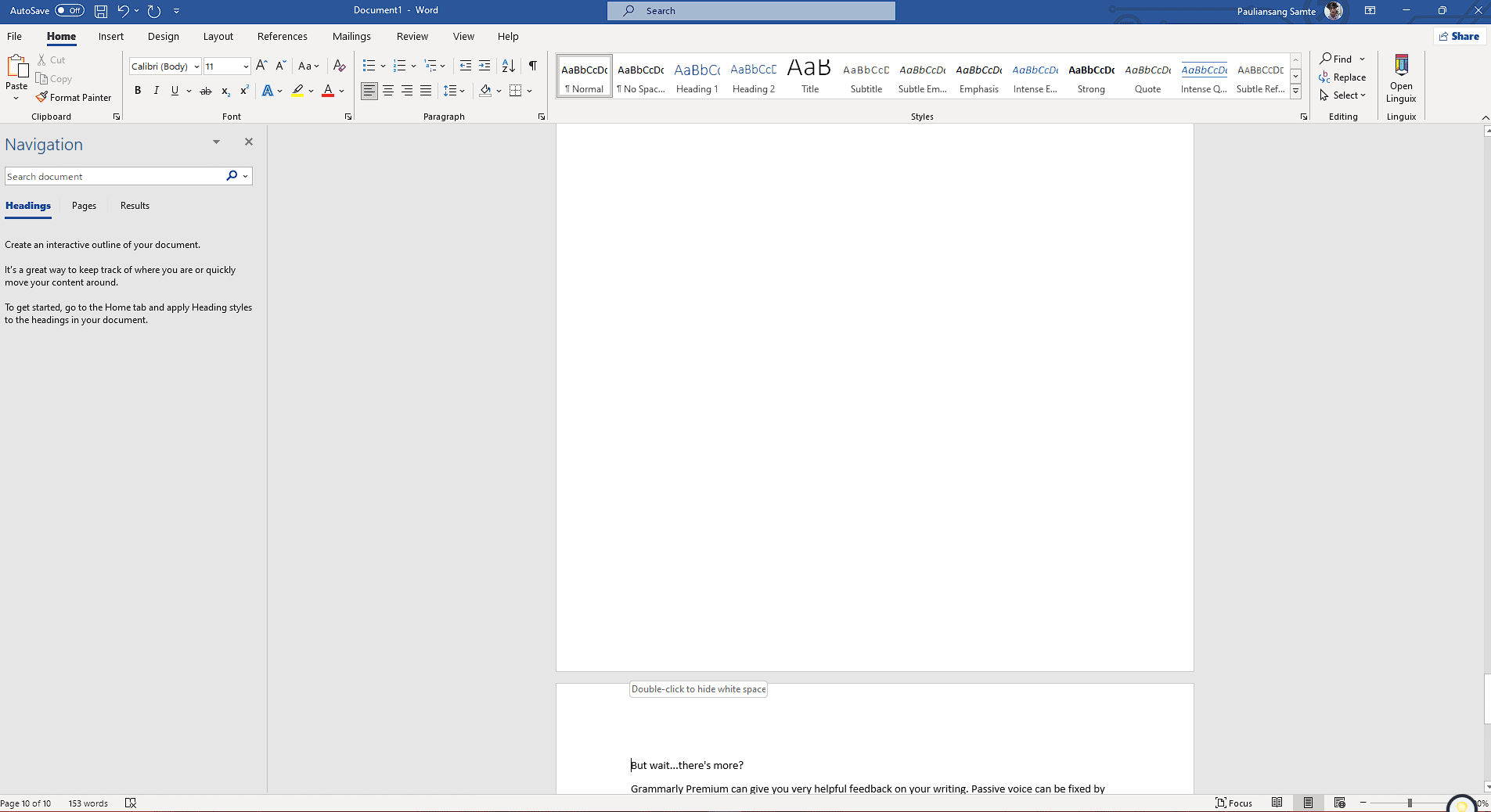
また読む:Wordに数式を挿入する方法
方法 2: 挿入タブを使用する
1. カーソルを移動し、ページ分割を挿入するWord ドキュメントに置きます。
2. 次に、上部のナビゲーション バーから [挿入] タブをクリックします。
![[挿入] タブをクリックします。](/uploads/article/7426/xjaAEzaZJpPVebD9.png)
3. [ページ] セクションで、[改ページ] オプションをクリックします。
![[ページ] セクションの [改ページ] ボタン](/uploads/article/7426/Ki3BgAsIKpWB9THl.png)
方法 3: レイアウト タブを使用する
1. [レイアウト] タブをクリックします。
![[レイアウト] タブをクリックします。](/uploads/article/7426/udha98W48jkc501z.png)

2. [ページ設定] セクションで、[区切り] オプションをクリックします。
![[ページ設定] セクションで、[区切り] オプションをクリックします。](/uploads/article/7426/oHqGhlwNEIfN6GEE.png)
3. 目的の改ページ タイプを選択します。
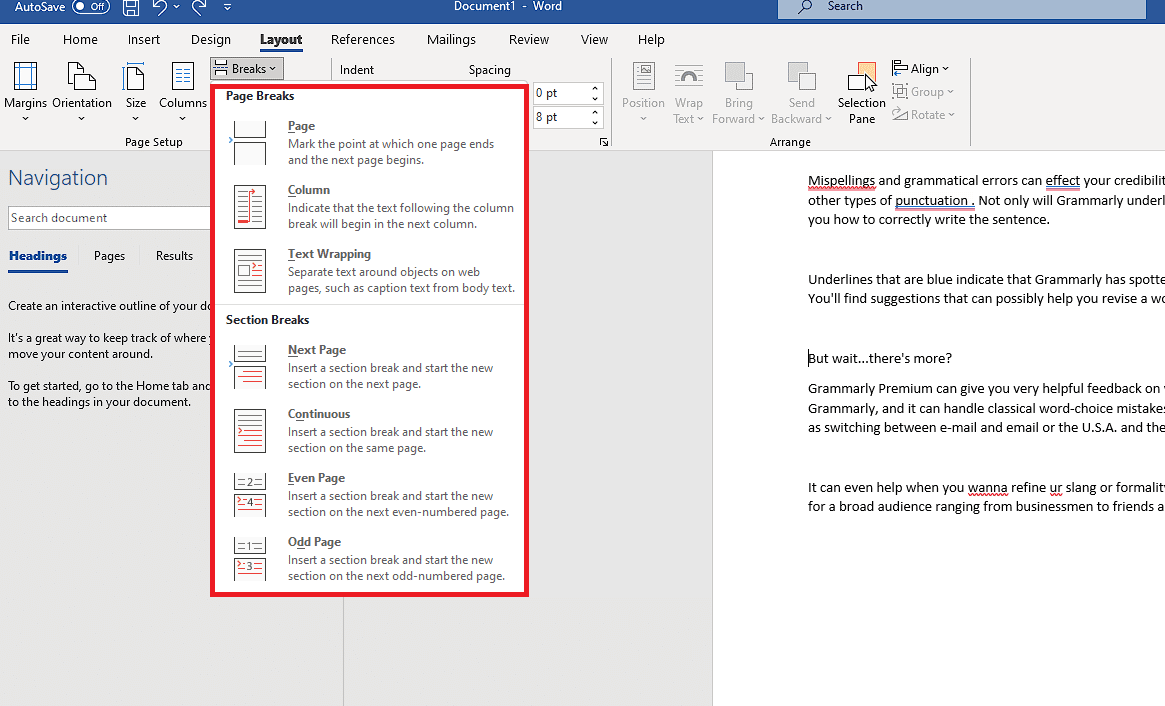
また読む: Microsoft Wordでセクション区切りを削除する方法
Word で改ページを削除する方法
ページ分割を追加する方法を知った後、それを削除するにはどうすればよいか疑問に思うかもしれません。 同様に、ページ分割があるドキュメントのポイントを変更したい場合があります。 Word でページ分割を削除する方法を理解するには、次の手順に従ってください。
方法 1: 検索と置換ウィンドウを使用する
1. キーボードのCtrl + Hキーを押して、検索と置換ウィンドウを画面に表示します。
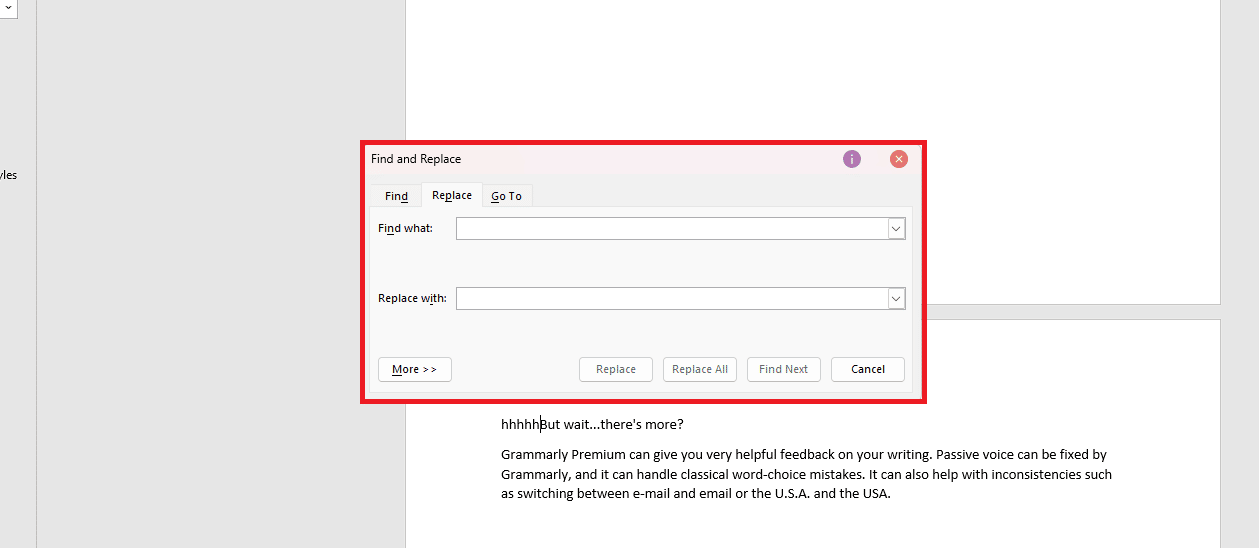
2. [その他] オプションをクリックします。
![[その他] ボタンをクリックします。](/uploads/article/7426/HlFZsJhVRoq0LtZe.png)
3. [特別] タブをクリックして、画面にオプションのリストを表示します。
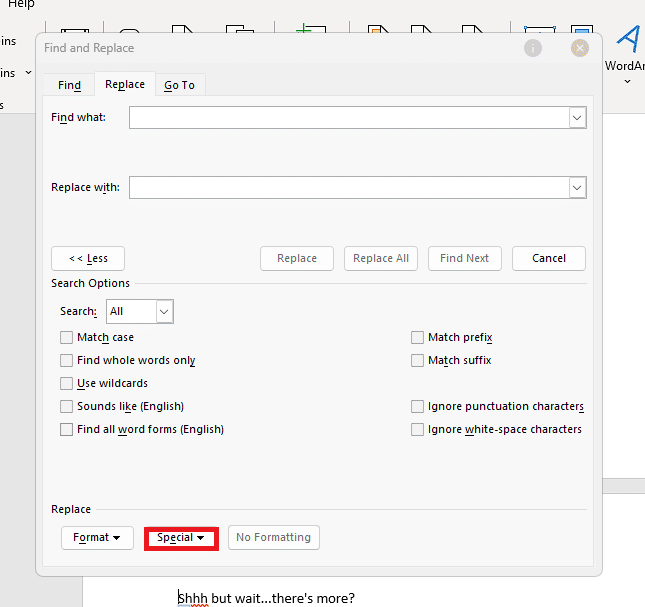
4. ここで、[手動改ページ] をクリックします。
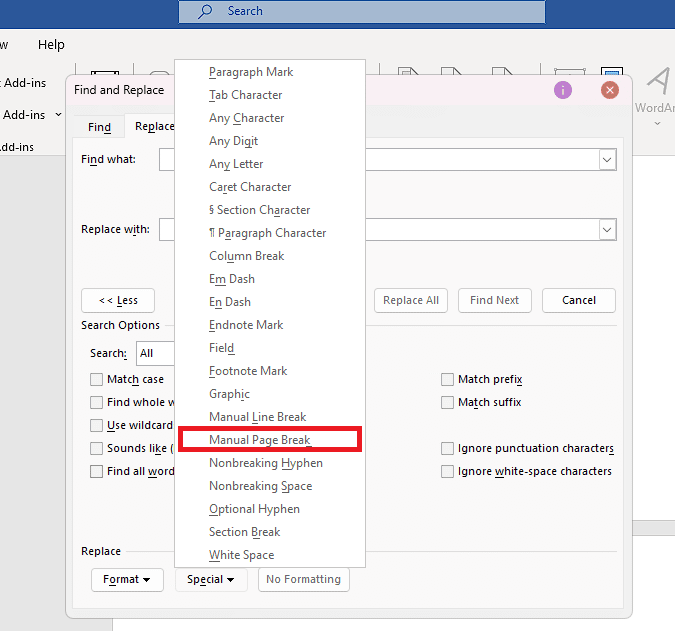
5. [検索対象] テキスト ボックスに^m記号が表示されたら、[すべて置換] オプションをクリックしてページ分割を削除します。
注:置換フィールドは空にする必要があります。
![[検索対象] テキスト ボックスに ^m 記号が表示されたら、[すべて置換] ボタンをクリックして改ページを削除します。](/uploads/article/7426/pyjBvDc9uAgsNYOa.png)
6. 最後に、ポップアップ ウィンドウから [ OK ] をクリックします。
![ポップアップ ウィンドウで [OK] をクリックします。](/uploads/article/7426/hZtDXc8PdsYWcf52.png)
また読む:Googleドキュメントにページを追加する方法
方法 2: キーボードの Delete キーを使用する
1. 目的の Word ドキュメントで、上部のメニュー バーから [ホーム] タブをクリックします。
![[ホーム] タブをクリックします。](/uploads/article/7426/Gi4R6TgCo36bENNR.png)
2. [段落] セクションの [表示と非表示] アイコンをクリックします。
![[表示と非表示] ボタンをクリックします。](/uploads/article/7426/ev5tSN5y033FrHMq.png)
3. 改ページテキストのある行の中央にカーソルを置きます。 ここで、改ページをダブルクリックして、このページ分割を選択します。
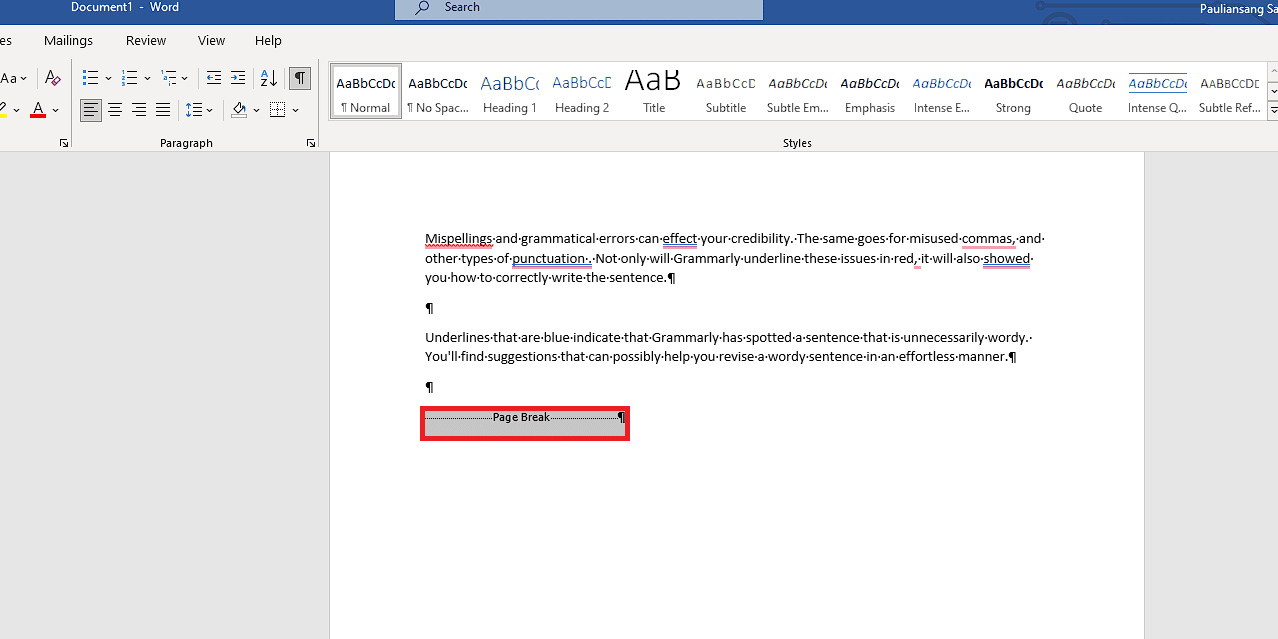
4. キーボードのDeleteキーを押して削除します。
Word で改ページを削除する必要があるのはなぜですか?
Word 文書でページ分割を削除したい理由はいくつかあります。
- 主な理由の 1 つは、ページのコンテンツを変更できることです。
- 同様に、ページ分割を削除して新しい分割を追加する必要がある場合があります。
- もう 1 つの理由は、厄介な場所に置かないようにするためです。 特に、一緒にあるテキスト行の間にそのようなページ分割が見つかった場合.
よくある質問 (FAQ)
Q1. 改ページの利点は何ですか?
答え。 ページ分割の利点は、前のページからドキュメントの書式を保持できることです。
Q2 . 改ページ ショートカット キーとは何ですか?
答え。 ページ分割のショートカット キーはCtrl + Enter キーです。
推奨:
- Photoshop でテキストをカーブさせる方法
- 29 ベストデジタルメモ作成デバイス
- Word で段落記号 () を削除する 3 つの方法
- Word 2010 でページを削除する方法
このガイドがお役に立てば幸いです。また、Word の改ページとは何か、また改ページの種類についてもご理解いただけましたでしょうか。 記事を作成してほしい他のトピックについての質問や提案をお知らせください。 以下のコメントセクションにそれらをドロップして、私たちに知らせてください。
